- Kai kurie „Windows 10“ vartotojai pranešė, kad dažnai kyla problemų dėl „Speccy“ gedimo.
- Įsitikinkite, kad įdiegta naujausia „Speccy“ versija.
- Patikrinkite antivirusinę programą, nes ji gali trikdyti jūsų operacinę sistemą.
- Naudokite 32 bitų „Speccy“ versiją, vadovaudamiesi toliau pateiktu nuosekliu vadovu.
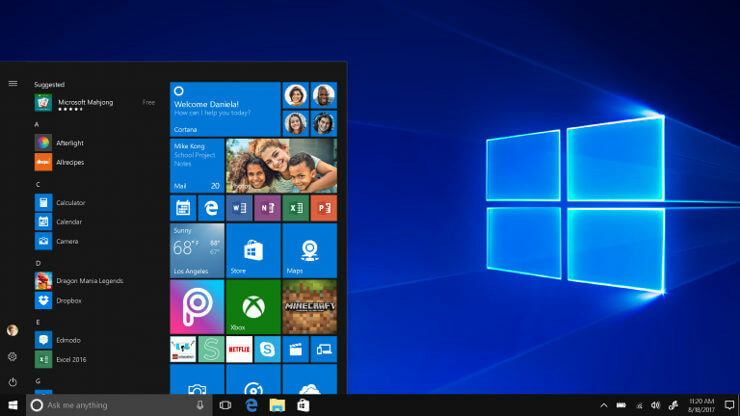
Ši programinė įranga leis jūsų tvarkyklėms veikti ir veikti, taip apsaugant jus nuo įprastų kompiuterio klaidų ir aparatūros gedimų. Dabar patikrinkite visus tvarkykles atlikdami 3 paprastus veiksmus:
- Atsisiųskite „DriverFix“ (patikrintas atsisiuntimo failas).
- Spustelėkite Paleiskite nuskaitymą rasti visus probleminius vairuotojus.
- Spustelėkite Atnaujinti tvarkykles gauti naujas versijas ir išvengti sistemos sutrikimų.
- „DriverFix“ atsisiuntė 0 skaitytojų šį mėnesį.
„Speccy“ yra naudinga programa, tačiau kartais „Speccy“ gali sugesti jūsų kompiuteryje ir sukelti daug kitų problemų. Jei turite kokių nors problemų su „Speccy“ savo kompiuteryje, šiandieniniame straipsnyje mes parodysime, kaip tinkamai jas išspręsti.
Kartais tam tikros programos gali sugesti jūsų kompiuteryje, ir nors tai yra šiek tiek normalu, jei programa nuolat stringa, tai gali būti problema. Daugelis vartotojų naudoja „Speccy“ ir jie pranešė apie dažną strigimą. Kalbant apie šią problemą, pateikiame keletą dažniausiai pasitaikančių problemų, apie kurias pranešė vartotojai:
- Speccy avarija paleidus - Kartais ši problema gali kilti, jei naudojate 64 bitų „Speccy“. Norėdami išspręsti problemą, pereikite prie 32 bitų versijos ir problema turėtų būti išspręsta.
- Speccy užstringa kompiuteris -Ši problema gali kilti, jei jūsų „Speccy“ diegimas yra sugadintas. Norėdami išspręsti problemą, įdiekite ją iš naujo ir problema turėtų būti išspręsta.
- Speccy vis genda - Kartais „Speccy“ gali nuolat strigti jūsų kompiuteryje, jei neturite administratoriaus teisių. Tiesiog paleiskite programą kaip administratorių ir problema turėtų būti išspręsta.
„Speccy“ sugenda sistemoje „Windows 10“, kaip ją ištaisyti?
- Naudokite 32 bitų „Speccy“ versiją
- Patikrinkite antivirusinę programą
- Pabandykite paleisti programą kaip administratorių
- Įsitikinkite, kad įdiegta naujausia „Speccy“ versija
- Iš naujo įdiekite „Speccy“
- Įdiekite naujausius naujinimus
- Pabandykite naudoti kitą programą
1 sprendimas - naudokite 32 bitų „Speccy“ versiją
Daugelis vartotojų pranešė, kad „Speccy“ turi tam tikrų problemų su 64 bitų „Windows“ versijomis. 64 bitų „Speccy“ turi tam tikrų suderinamumo problemų su „Windows 10“, o tai gali sukelti avarijas ir kitas įvairias problemas.
Norėdami išvengti šios problemos, vartotojai siūlo vietoj to naudoti 32 bitų „Speccy“ versiją, nes ši versija nepatiria šios problemos. Įdiegę „Speccy“, kompiuteryje įdiegiate ir 32, ir 64 bitų versijas, todėl jums nebereikės atsisiųsti „Speccy“.
Norėdami patikrinti, ar šis sprendimas veikia, eikite į „Speccy“ diegimo katalogą. Dabar turėtumėte pastebėti abu Speccy.exe ir Speccy64.exe failus. Paleiskite pirmąjį ir patikrinkite, ar viskas veikia. Jei taip, jūs tiesiog turite pakeisti savo „Speccy“ spartųjį klavišą savo darbalaukyje, kad jis visada galėtų paleisti 32 bitų versiją.
Norėdami tai padaryti, atlikite šiuos veiksmus:
- Dešiniuoju pelės mygtuku spustelėkite darbalaukio nuorodą „Speccy“ ir pasirinkite Savybės iš meniu.

- Raskite Taikinys lauką ir pokyčius Speccy64.exe į Speccy.exe. Tai atlikę spustelėkite Taikyti ir Gerai, kad išsaugotumėte pakeitimus.

Atlikus šiuos pakeitimus, jūsų spartusis klavišas visada paleidžia 32 bitų „Speccy“ versiją ir problema turėtų būti išspręsta.
- TAIP PAT SKAITYKITE: PATVIRTINTA: „Shockwave Flash Player“ sugenda sistemoje „Windows 10“
2 sprendimas - patikrinkite antivirusinę programą
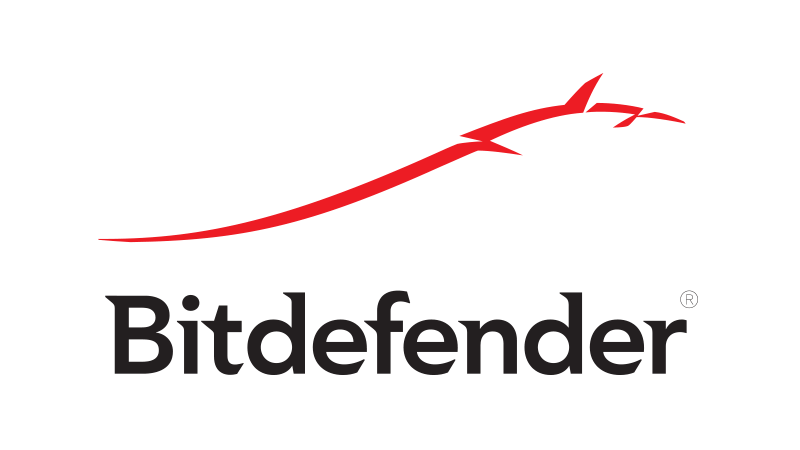
Pasak vartotojų, kartais jūsų antivirusinė programa gali trukdyti tam tikroms programoms, todėl gali atsirasti ši ir daugelis kitų klaidų. Jei „Speccy“ sugenda jūsų kompiuteryje, pabandykite pakeisti antivirusinius nustatymus ir išjunkite tam tikras funkcijas.
Jei tai nepadeda, kitas jūsų žingsnis būtų visiškai išjungti antivirusinę programą. Kai kuriais atvejais vienintelis būdas išspręsti šią problemą pašalina antivirusinę programą, todėl galbūt norėsite tai išbandyti. Net jei pašalinsite „Windows 10“, turėtumėte likti apsaugoti Windows Defender, todėl nereikia jaudintis dėl savo saugumo.
Antivirusinė programa kartais gali blokuoti tam tikras programas, net jei jos nekelia grėsmės saugumui, ir jei Speccy veikia pašalinus antivirusinę programą, galbūt turėtumėte apsvarstyti galimybę naudoti kitą antivirusinę programą programinė įranga.
„Bitdefender“ siūlo puikią apsaugą nuo visų grėsmių internete ir jokiu būdu netrukdo jūsų sistemai, todėl, jei ieškote geros ir patikimos antivirusinės programos, būtinai patikrinkite „Bitdefender“.
- Atsisiųskite „Bitdefender Antivirus“ už specialią nuolaidos kainą
3 sprendimas - pabandykite paleisti programą kaip administratorių
Jei „Speccy“ sugenda jūsų kompiuteryje, problema gali būti administracinių privilegijų nebuvimas. Kartais norint tinkamai naudoti tam tikras programas, reikia jas paleisti kaip administratorių. Jei „Speccy“ sugenda jūsų kompiuteryje, pabandykite paleisti jį kaip administratorių atlikdami šiuos veiksmus:
- Raskite Speccy spartųjį klavišą ir dešiniuoju pelės mygtuku spustelėkite jį.
- Pasirinkite Vykdyti kaip administratorių iš meniu.
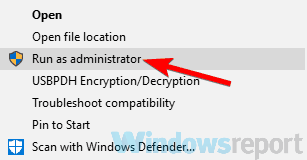
Jei „Speccy“ prasideda be problemų, tai reiškia, kad problema yra administracinės teisės. Iš esmės galite išvengti šios problemos, visada vykdydami programą su administratoriaus teisėmis atlikdami anksčiau nurodytus veiksmus.
Jei norite, galite priversti programą vykdyti administravimo teises, atlikdami šiuos veiksmus:
- Dešiniuoju pelės mygtuku spustelėkite „Speccy“ nuorodą ir pasirinkite Savybės iš meniu.

- Eikite į Suderinamumas skirtuką. Dabar patikrinkite Paleiskite šią programą kaip administratorių ir spustelėkite Taikyti ir Gerai.

Tai atlikęs, „Speccy“ visada pradės nuo administravimo privilegijų ir problemą reikėtų išspręsti.
4 sprendimas - įsitikinkite, kad įdiegėte naujausią „Speccy“ versiją
Jei „Speccy“ sugenda jūsų „Windows 10“ kompiuteryje, gali būti, kad problemą sukėlė triktis arba programos klaida. Tokių problemų gali kilti, ir kūrėjai dažniausiai jas greitai išsprendžia.
Jei „Speccy“ sugenda jūsų kompiuteryje, patikrinkite, ar nėra naujinimų iš programos, arba tiesiog atsisiųskite naujausią versiją ir įdiekite ją. Tai darydami priversite Speccy atnaujinti, o atnaujinus programą problema bus visiškai išspręsta.
- TAIP PAT SKAITYKITE: NUSTATYTI: Aukšta procesoriaus temperatūra „Windows 10“
5 sprendimas - įdiekite „Speccy“ iš naujo
Pasak vartotojų, jei „Speccy“ sugenda jūsų kompiuteryje, problema gali būti jūsų diegimas. Kartais „Speccy“ diegimas gali būti sugadintas ir tai gali sukelti įvairiausių problemų. Norint išspręsti šias problemas, reikia iš naujo įdiegti „Speccy“.
Pirmiausia turite pašalinti programą. Nors galite pašalinti „Speccy“ kaip ir bet kurią kitą programą, patariame naudoti kitokį požiūrį. Tam tikros programos gali palikti likusius failus ir registro įrašus net juos pašalinus.
Šie failai ir įrašai vis tiek gali trukdyti jūsų sistemai, todėl taip pat svarbu juos pašalinti. Nors tai galite padaryti rankiniu būdu, patariame naudoti trečiosios šalies programinę įrangą, pvz „Revo“ pašalinimo programa. Tai taip pat pašalina daugybę programinės įrangos likučių, o tai yra puiki galimybė.
- Atsisiųskite nemokamą „Revo Uninstaller“ iš „Revo“ oficialios svetainės
Tai yra speciali programinė įranga, optimizuota programoms pašalinti, ir naudodamiesi ja galite pašalinti bet kurią programą iš savo kompiuterio, kartu su visais failais ir registro įrašais, susijusiais su ja.
Kai pašalinsite „Speccy“ iš savo kompiuterio, atsisiųskite naujausią versiją ir įdiekite ją, ir problema turėtų būti visiškai išspręsta.
6 sprendimas - įdiekite naujausius naujinimus
Jei vis kyla problemų su „Speccy“, galbūt geriausias būdas išspręsti problemą yra įdiegti naujausius naujinimus. Kartais problemos, susijusios su „Windows 10“ ir kitomis programomis, gali atsirasti, jei jūsų sistema yra pasenusi, ir, norėdami išspręsti šią problemą, turite atnaujinti „Windows“ į naujausią versiją.
„Windows 10“ dažniausiai įdiegia naujausius naujinimus automatiškai, tačiau kartais dėl tam tikrų nesklandumų galite praleisti atnaujinimą ar du. Tačiau atnaujinimus galite patikrinti rankiniu būdu atlikdami šiuos veiksmus:
- Atidaryk Nustatymų programa pereiti į Atnaujinimas ir sauga skyrius.
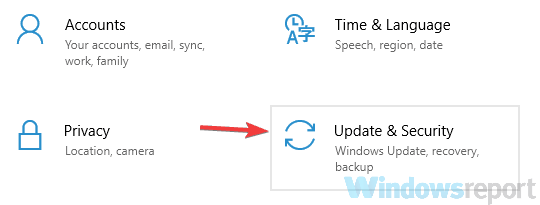
- Dešinėje srityje spustelėkite Tikrinti, ar yra atnaujinimų mygtuką.

„Windows“ dabar patikrins, ar yra galimų naujinimų, ir fone automatiškai atsisiųs visus galimus naujinimus. Atsisiuntę naujinimus, tiesiog paleiskite kompiuterį iš naujo, kad juos įdiegtumėte. Atnaujinę sistemą į naujausią versiją, patikrinkite, ar problema vis dar išlieka.
7 sprendimas - pabandykite naudoti kitą programą
„Speccy“ yra paprasta naudoti programa, leidžianti lengvai stebėti aparatinę įrangą. Tačiau tai nėra vienintelė programa, siūlanti šias funkcijas. Jei „Speccy“ sugenda jūsų kompiuteryje ir ankstesni sprendimai problemos neišsprendė, galbūt tai tinkamas laikas apsvarstyti galimybę naudoti kitą programą.
AIDA64 Extreme siūlo tas pačias funkcijas kaip „Speccy“, bet taip pat parodys jums išsamią informaciją, kurios „Speccy“ gali nesiūlyti. Jei nepavyko išspręsti „Speccy“ problemos arba norite pažangesnio įrankio, apsvarstykite galimybę išbandyti „AIDA64 Extreme“.
- Atsisiųskite dabar nemokamą „AIDA64 Extreme“ versiją
Speccy gali būti gana naudinga programa, jei norite stebėti savo kompiuterį arba sužinoti savo kompiuterio specifikacijas. Tačiau gali kilti problemų dėl „Speccy“ ir, jei „Speccy“ sugenda jūsų kompiuteryje, būtinai išbandykite kai kuriuos šio straipsnio sprendimus.

![„Windows 10 April Update“ pateikia paslėptus atkūrimo diskus [FIX]](/f/81876da399a53f7d73d15a2dde2ddc74.jpg?width=300&height=460)
![Išgyvenimo taisyklės šiuo metu nepalaiko emuliatoriaus klaidos [FIX]](/f/62d0c562ef7396bcad8d8f3c2c0578d3.jpg?width=300&height=460)